En ny funksjon som finnes i iOS 5, er muligheten til å slå på privat surfing for Mobile Safari. Når privat nettlesing er aktivert, stopper Mobile Safari med å holde oversikten over nettlesingen din. Dette kan komme til nytte i en rekke ulike situasjoner, for eksempel; la en venn låne din iOS-enhet for å sjekke e-posten deres. Å ha privat surfing slått på, sørger for at deres personlige opplysninger ikke lagres på enheten din, og gir dem sjelefred.
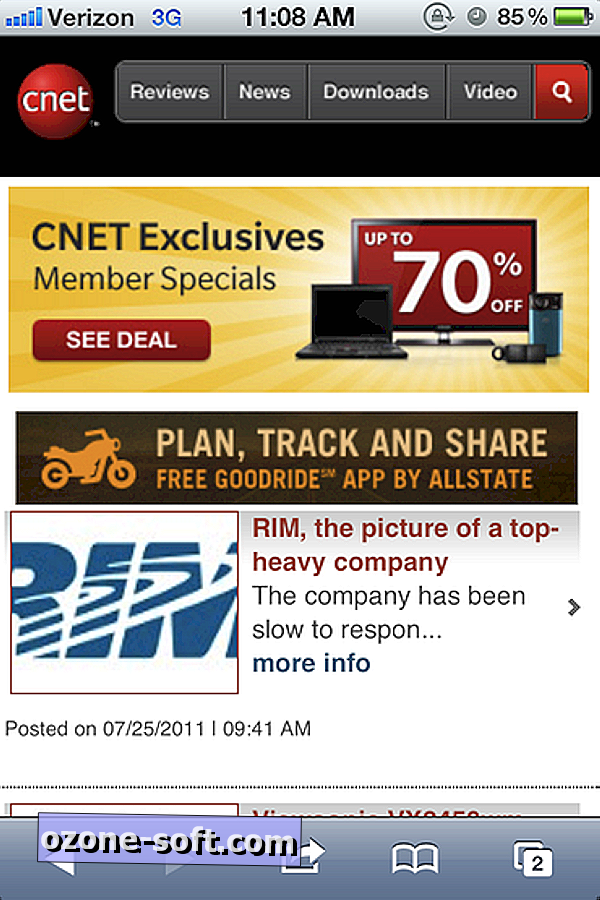
Bildet over viser hvilke brukere som har blitt vant til å se når de bruker Mobile Safari. Legg merke til stangen på toppen og bunnen er enten grå eller blå. Med iOS 5 er dette alltid en rask måte å vite om du for øyeblikket har privat surfing slått på.
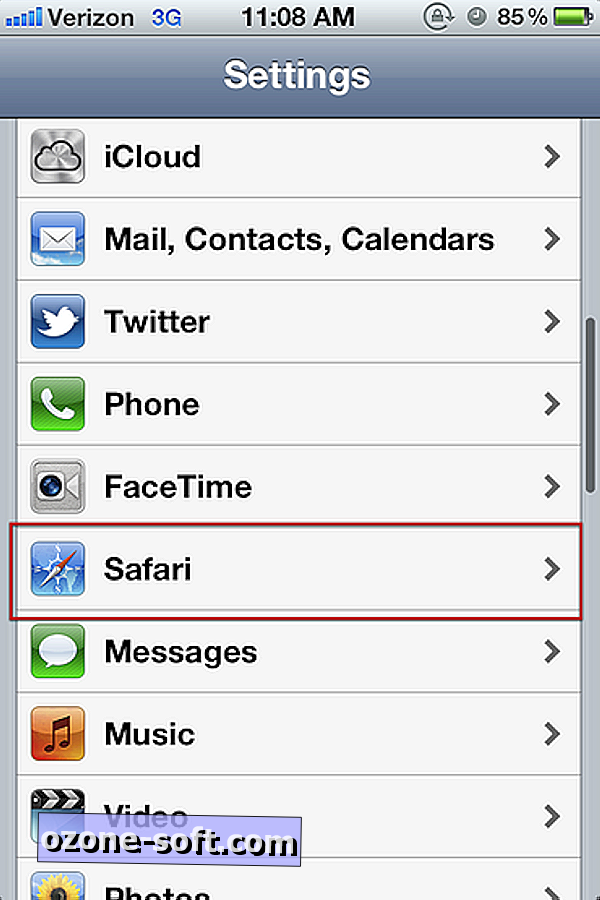
For å slå på privat surfing, åpner du først Innstillinger-appen og ruller deretter ned og velger Safari.
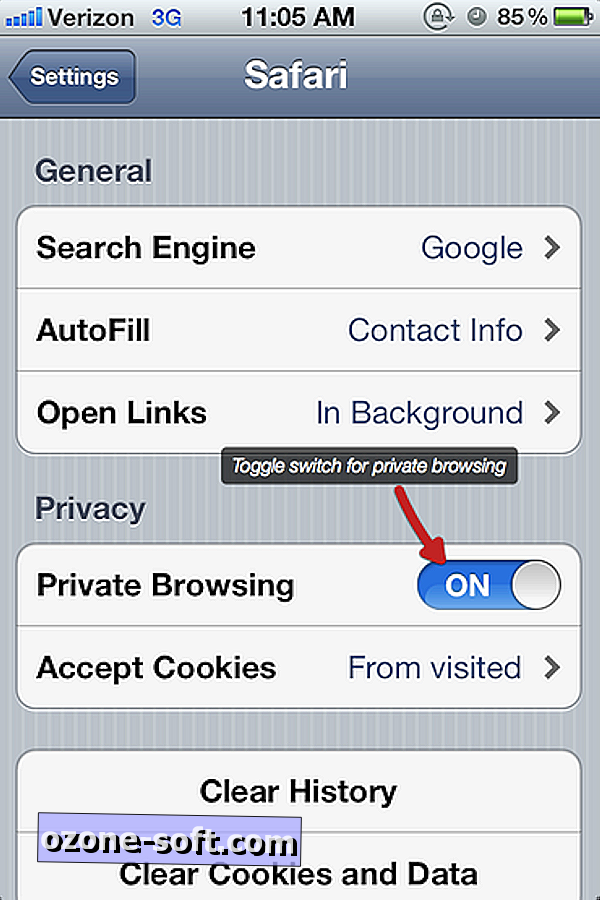
Når Safari er valgt, vil du se en byttebryter for å slå på Privat nettlesing. Slå på den ved å flytte bryteren over. Når det er slått på, vil du bli presentert med et alternativ for å holde dine eksisterende faner åpne i Safari, eller for å lukke dem. Når du har valgt å la kategoriene stå alene eller lukke dem, start Safari.
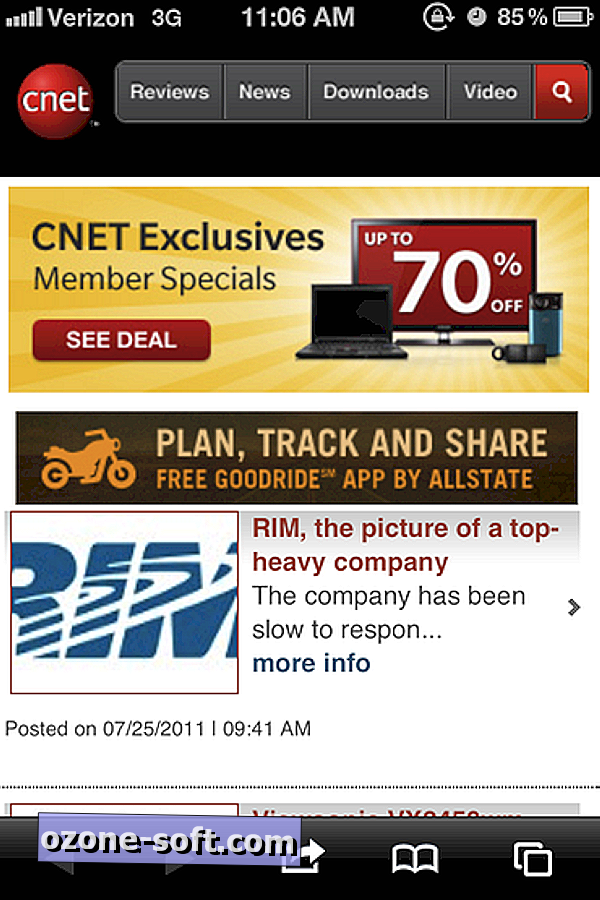
Som du kan se, er stengene som tidligere var lyse, nå svarte. Dette indikerer at iOS-enheten din har privat nettlesing for øyeblikket aktivert.
Gjenta instruksjonene for å slå av privat surfing og få Mobile Safari til å gjenopprette din siste, offentlige nettlesingsøkt.
Når du sletter nettleserloggen, som vi tidligere har dekket, er like effektiv som en privat nettlesingsmodus, er den bare effektiv når du husker å gå inn og slette historien din. Privat surfing er en bryter, med en innstilling. Det faktum at fargen på nettleserens utseende er så drastisk forandring, vil det være lettere for brukerne å huske å gå tilbake og slå på eller av funksjonen.













Legg Igjen Din Kommentar